当你访问 WordPress网站首先看到的就是网站外观,外观好不好看,功能够不够用都是根据网站业务方向和访客需要来设计和提供的。本文中老魏会分享关于 WordPress 主题是什么及如何安装 WordPress 主题的相关内容。
一、WordPress主题介绍
WordPress 主题是 WordPress网站的外观,也就是你看到的页面布局、样式、颜色、字体、功能等等,可以看成网站“皮肤”。WordPress 主题很重要,不但和布局、样式有很大关系,还涉及到一部分功能。
上面说了什么是 WordPress 主题,下面说说如何安装 WordPress主题。
二、安装WordPress主题
当你想要安装 WordPress主题时,进入网站后台管理页面,点击 外观>主题。
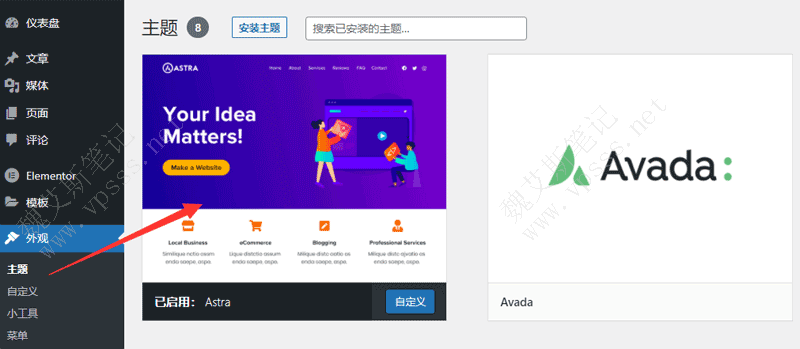
如果是刚安装好的 WordPress主题,此时会看到默认的几款主题,不过我们一般不会用这些主题的。
要安装新的主题,请点击上图中的【安装主题】按钮,有两种添加新主题的方法。
可以从 WordPress.主题目录返回结果中搜索主题关键词,也可以从本地硬盘上传主题。
2.1、WordPress官方主题仓库搜索安装主题
安装 WordPress 主题最简单的办法是在主题官方目录中搜索,相信大家在了解、熟悉 WordPress主题的过程中从各种渠道都打听过哪款主题好用,所以直接搜索主题名字是最合适的办法。
WordPress官方主题仓库中的每个主题都提供了描述功能的标签,方便你轻松搜索主题。
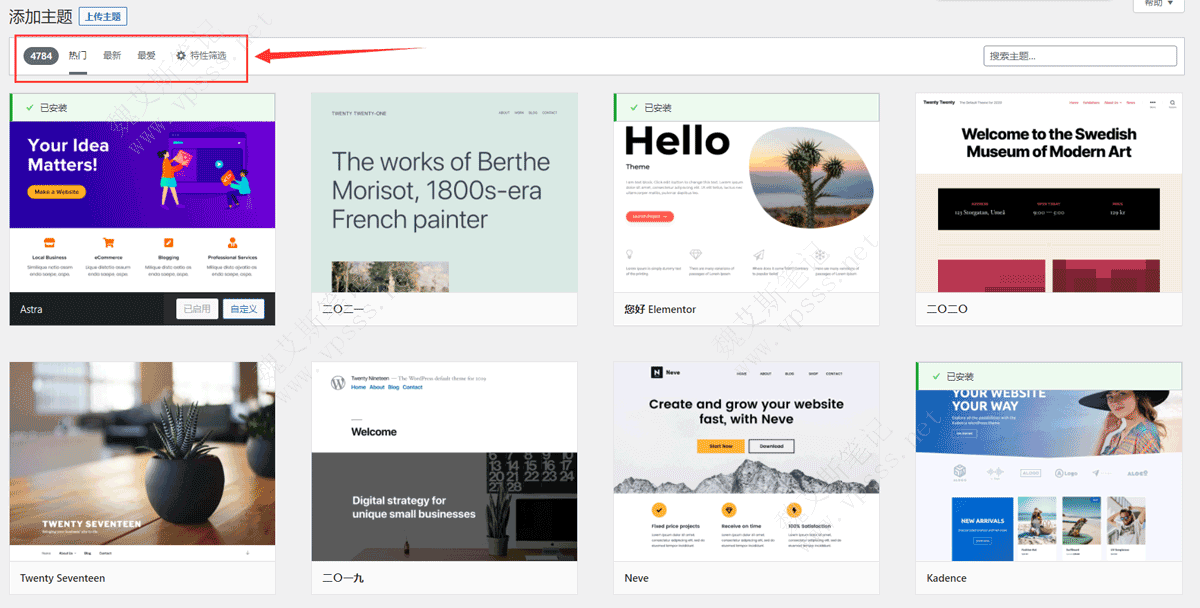
如上图所示,列出了主题列表,当前仓库中的主题数量,热门主题、最新主题、最爱主题(自己筛选)。
如果你根据自己的业务需要、功能需要来选择主题,就要用到“特性筛选”功能。
比如勾选主题“博客”、特色“自定义顶部”、布局“两栏”的主题,点击应用过滤器,就能看到符合当前要求的主题了。
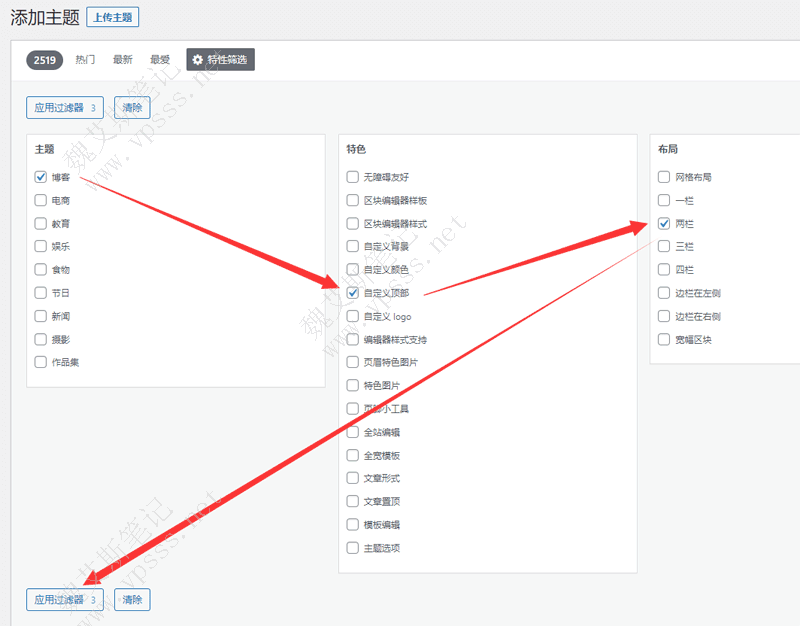
2.2、安装WordPress主题
找到合适主题后,点击【安装】按钮,再点击【启用】按钮,此时去前端页面查看效果。
这时你看到的主题往往接近一张白纸-啥都没有,需要经过一番设计、充实内容才行。
三、上传本地已下载的主题
如果你的主题没在 WordPress主题仓库中列出来,比如一部分付费主题需要去它们官网购买并下载,再去 WordPress 后台>主题 > 上传主题。
点击选择文件,从本地计算机中选择主题压缩包,再立即安装。
根据主题大小等待一会,WordPress会自动从上传的压缩包中提取主题文件,最后点击“启用”主题就行了。
再转到 WordPress 外观>主题页面就看到当前已启用的主题。
相关教程:几种上传WordPress主题的常见方法
四、删除未用主题
建站几乎不会用 WordPress默认主题,而默认的四五个主题及测试过的主题都建议删除掉。
删除主题有多种情况,具体操作请移步 2种方法快速删除WordPress主题。
五、WordPress主题总结
WordPress主题同时只能启用一个,对于一个已经设计好的网站来说,换主题等于换皮肤,等于需要重新从零开始设计,所以说换主题要谨慎。
WordPress主题是 WordPress建站的灵魂,主题不但涉及到外观、布局、样式、字体、颜色,还有一部分功能。
设计网站有很大一部分时间都在设计主题的布局、样式。就好像用砖头盖房子一样,一层层的累积起来,最后房子盖好了,主题设计完成了,我们就看到网站样子了。


















暂无评论内容